蘋果電腦如何恢復出廠系統 蘋果電腦怎麼恢復出廠設置
相信即便是蘋果電腦這麼穩定的mac系統,在使用的過程中也會出現不可解決的問題,這時候就需要恢復出廠系統來解決瞭,那就有小夥伴要問瞭,蘋果電腦怎麼恢復出廠設置呢?在這裡系統城小編為大傢帶來瞭蘋果電腦恢復出廠系統的解答,大傢可以參考下。

蘋果電腦如何恢復出廠系統?
具體步驟如下:
1.重啟蘋果電腦後,在鍵盤按下鍵盤option + command + R ,如圖,等待顯示器顯示小地球後,會出現倒計時;

2.根據下圖,在打開的界面選擇“磁盤工具”;
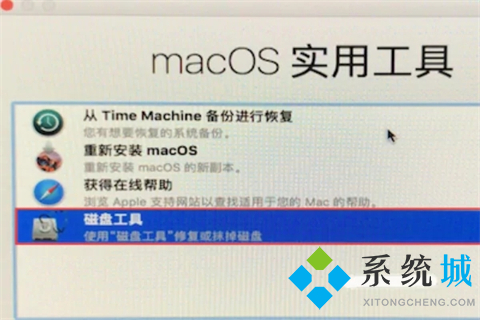
3.擦除硬盤的內容,選擇主硬盤(系統盤),主硬盤格式選擇“Mac OS擴展(日志式)” 或者是英文的“Mac OS Extended (Journaled)”,點擊選擇選擇抹掉。點擊完成選項,關閉對話框;
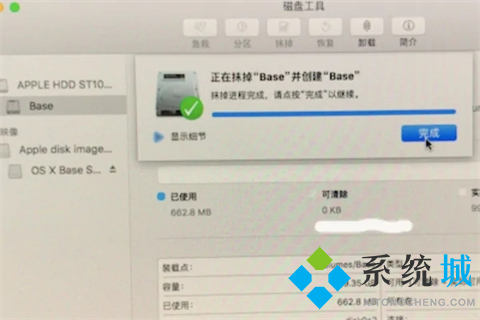
4.進行選擇重新安裝MacOS系統,屏幕界面會重新顯示到第一個示圖,選擇第二個“重新安裝macOS” 然後點繼續。選擇完畢後,會提示“若要設置安裝macOS Sierra,請點繼續”,點繼續即可;
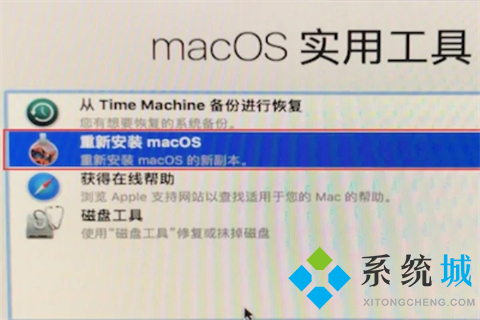
5.點擊同意安裝條款。在彈出界面點擊同意;

6.選擇主硬盤。進度條結束後,蘋果電腦重置為出廠設置。

以上就是小編為大傢帶來的蘋果電腦如何恢復出廠系統置的具體方法瞭,希望能幫助到大傢。
推薦閱讀:
- mac一鍵恢復出廠設置 Mac出廠設置並清空所有數據方法教程
- 蘋果電腦恢復出廠設置怎麼做 mac出廠設置並清空所有數據的操作方法
- 蘋果電腦如何恢復出廠設置 蘋果電腦恢復出廠設置的具體方法
- webp 格式圖片顯示異常分析及解決方案
- mac如何強制退出程序 mac強制退出快捷鍵